Wenn wir Outlook als unsere E-Mail- Plattform verwenden, haben wir es mit einem großen E-Mail-Anbieter zu tun, der uns eine Reihe einfacher, dynamischer und vielseitiger Optionen für die gesamte Verwaltung und Steuerung von E-Mails und damit verbundenen Aufgaben wie Nachrichten, Besprechungen, Kalendern usw. bietet. .
Obwohl es sich um eine zuverlässige Plattform mit hervorragenden Funktionen handelt, können Fehler wie “Die Outlook-Datendatei hat die maximale Größe erreicht” oder das Löschen eines Ordners verhindert werden. Diese Art von Fehlern hängt mit der Größe der PST- Datei zusammen von Outlook unabhängig von seiner Version.
TechnoWikis wird heute erklären, wie wir die Größe der PST-Datei in Outlook 2007, 2010, 2013 oder 2016 erhöhen und diese Art von Fehlern korrigieren können.
Microsoft Outlook speichert in jeder Version automatisch Nachrichten, Kontakte, Termine, Aufgaben, Notizen und Journaleinträge an einem der beiden folgenden Speicherorte:
- In einem persönlichen Speicherordner, der auch als PST-Datei auf der lokalen Festplatte bezeichnet wird
- In einem auf dem Server verfügbaren Postfach, wenn Sie Outlook mit Microsoft Exchange Server verwenden.
Der gebräuchlichste Typ von E-Mail-Konto, das POP3-Konto, verwendet Outlook-Datendateien (.pst), in denen E-Mail-Nachrichten von POP3-Konten vom Mailserver heruntergeladen und auf dem Mailserver gespeichert werden. team
Da diese Dateien auf dem Computer gespeichert sind, sind diese nicht an die Postfachgrößenbeschränkungen gebunden, die von den Mailservern festgelegt werden, wenn Elemente in eine Outlook-Datendatei (.pst) verschoben werden, die auf dem Computer gespeichert ist können wir Speicherplatz in der Mailbox des Mailservers freigeben.
1. Größenbeschränkung der PST-Dateien in Outlook 2007, 2010, 2013 und 2016
Alle diese Outlook-Versionen unterstützen die Standards ANSI (American National Standards Institute) und UNICODE PST (Personal Folder) sowie OST-Dateien (Offline Folder).
Es gibt vier Einträge, die die maximale Größe von PST-Dateien in Outlook bestimmen:
- Der Registrierungseintrag MaxFileSize
- Der Registrierungseintrag WarnFileSize
- Der Registrierungseintrag MaxLargeFileSize
- Der Registrierungseintrag WarnLargeFileSize
Der Registrierungseintrag MaxFileSize bestimmt die absolute maximale Größe, die PST- und OST-Dateien auf der Plattform erreichen können. Wenn diese maximale Größe erreicht ist, lässt Outlook nicht zu, dass die Dateigröße weiter zunimmt.
Der Registrierungseintrag “WarnFileSize” bestimmt die maximale Datenmenge für die PST- und die OST-Datei. Wenn diese maximale Datenmenge erreicht ist, können weder die PST- noch die OST-Datei weitere Daten hinzufügen.
Die maximale Größe in Outlook 2007 und Outlook 2003 beträgt 20 GB, während sie in Outlook 2010, 2013 und 2016 50 GB beträgt.
In den folgenden Tabellen sehen Sie, wie Microsoft diesen PST-Speicher entworfen hat:
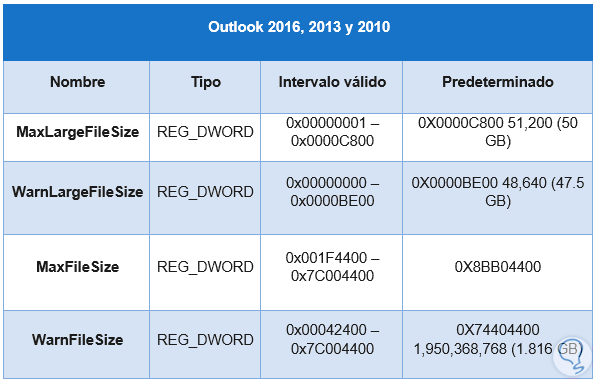
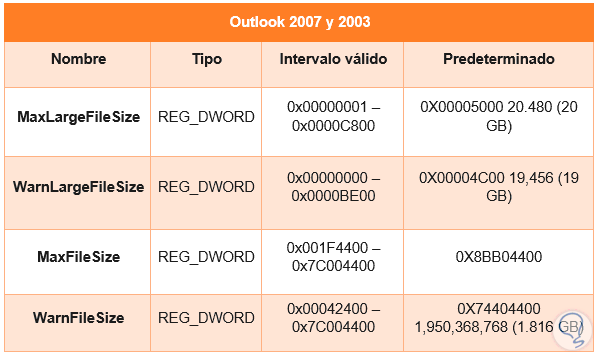
2. Passen Sie die Größe der PST-Datei in einer der Outlook-Versionen an
Für diesen Prozess müssen wir mit der folgenden Tastenkombination auf den Windows-Registrierungseditor zugreifen und den Befehl regedit ausführen. Drücken Sie die Eingabetaste oder OK.
+ R
regedit
Sobald das Editorfenster angezeigt wird, wechseln wir gemäß der Outlook-Version zu folgendem Pfad:
Outlook 2003: HKEY_CURRENT_USER Software Microsoft Office 11.0 Outlook PST Outlook 2007: HKEY_CURRENT_USER Software Microsoft Office 12.0 Outlook PST Outlook 2010: HKEY_CURRENT_USER Software Microsoft Office 14.0 Outlook PST Outlook 2013: HKEY_CURRENT_USER Software Microsoft Office 15.0 Outlook PST Outlook 2016: HKEY_CURRENT_USER Software Microsoft Office 16.0 Outlook PST
In diesem Fall verwenden wir Outlook 2016: 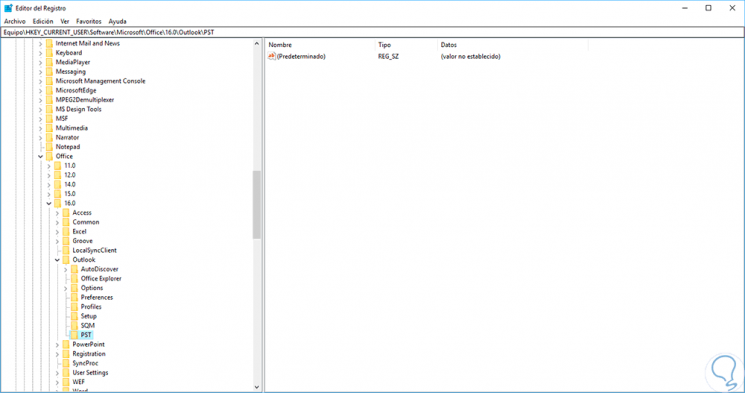
Dort müssen wir zwei DWORD-Werte erstellen, indem wir mit der rechten Maustaste auf eine Leerstelle klicken und die Option auswählen
Neuer / DWORD-Wert (32 Bit)
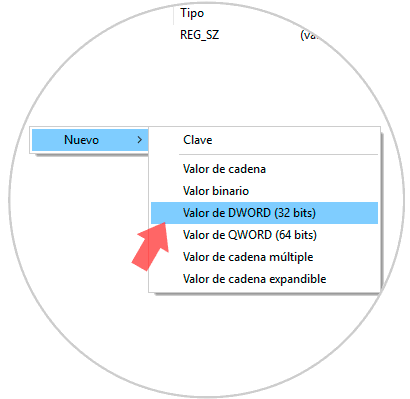
Diese beiden DWORD-Werte haben die Namen:
WarnLargeFileSize MaxLargeFileSize
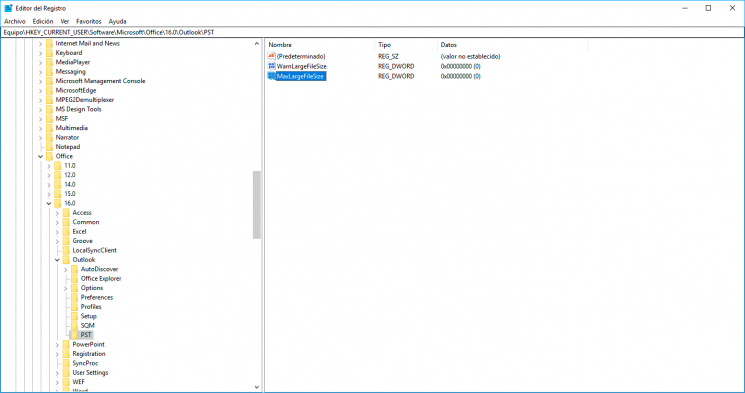
Der Datenwert des WarnLargeFileSize- Werts darf nicht größer als 4090445042 (in Dezimalzahlen) oder f3cf3cf2 (in Hexadezimalzahlen) sein.
Der Datenwert des MaxLargeFileSize- Werts sollte nicht größer als 4294967295 (in Dezimalzahlen) oder ffffffff (in Hexadezimalzahlen) sein. Um diese Werte zu ermitteln, doppelklicken Sie auf jeden Wert. Im Feld Wertinformation können Sie den zu definierenden Wert als Hexadezimal- oder Dezimalwert festlegen:
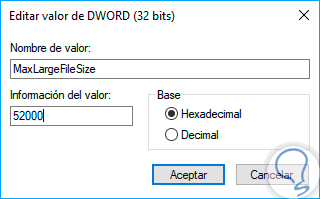
Klicken Sie auf OK und wir werden die neu festgelegten Werte sehen. Wir können den Windows-Registrierungseditor schließen und das System neu starten, um die Änderungen zu übernehmen.
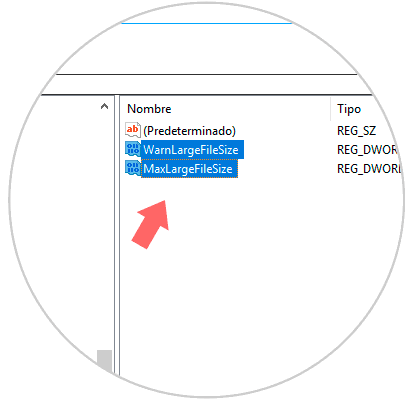
Wie wir gesehen haben, ist dies der Prozess, um die Größe der PST-Dateien der verschiedenen verfügbaren Outlook-Versionen zu erhöhen.
